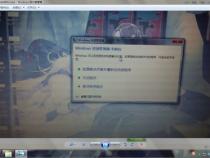笔记本开不了机没反应怎么办
发布时间:2025-05-24 17:04:39 发布人:远客网络
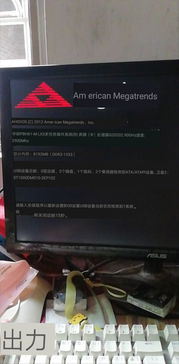
一、笔记本开不了机没反应怎么办
1、如果遇到笔记本电脑无法开机(不开机/开不了机)的情况,这个问题可能是由主板上的静电造成的。对于这种情况,请按照下面的步骤。
2、(1)请插拔适配器和电池。(如果电池不可拆卸,只需插拔适配器即可)
3、(2)请按住电源按钮约10秒钟,这样会清除主板上的静电。
4、平板类且CPU平台为Cherry Trail的笔记本(例如:T100/T101等)
5、•长按电源键30秒做EC reset(充电灯先灭再亮)。*注意:请在接上电源后操作CPU平台为Skylake之后的笔记本(包含Skylake)
6、•长按电源键12秒做EC reset(充电灯先灭再亮)。*注意:请在接上电源后操作
7、(3)之后,请将电池和适配器插入笔记本,按电源按钮开机。
8、排除静电影响后,无法开机的判断重点在于电源指示灯(下图红框处):
9、电源指示灯有亮,请参考解决方式1
10、电源指示灯无亮,请参考解决方式2
11、电源指示灯有亮,代表主板有过电,但可能因为部分装置造成无法开机
12、a.请移除锂电池(部份型号无法移除电池,请略过此步骤),直接使用变压器供电
13、b.请移除所有外接装置,包含USB/记忆卡/网络线/HDMI等
14、c.问题发生前,是否有进行扩充硬盘或内存,若是有请先回复为出厂预设状态
15、电源指示灯无亮,可能是变压器无法供电或主要组件异常而无法开机
16、a.请确认变压器接头,如下图A电源线端/B插座端/C计算机端是否有松脱,或可更换插座试试
17、b.请检查变压器线材是否有破损现象,若有发生请更换变压器测试
18、c.请参考解决方式1,进行问题排除
19、若问题并未解决,建议及时联系官方售后服务中心进行检测维修。
二、笔记本电脑开机什么都不显示怎么办
首先请您在移除外接设备情况下(例如USB设备/SD卡/HDMI/Type-C等外设),确认电脑的电源指示灯(LED灯)是否正常亮?
1、可能是变压器无法供电或主要组件异常而无法开机
a.请使用正确规格的原厂变压器及电源线
b.请确认变压器接头,如下图A电源线端/B计算机端是否有松脱,或可更换插座试试;
c.请检查变压器线材是否有破损现象,若有发生请更换变压器测试
2.问题发生前,若曾进行扩充硬盘或内存,请先将硬盘或内存移除,回复为出厂预设状态
如果仍开机黑屏,或已确认为电池/电源适配器故障,请您携带机台至笔记本服务中心进行检测。
电源指示灯有亮,代表主板有过电,但可能因为部分装置造成无法开机;
1,通过快捷键调高屏幕亮度,开启/关闭切换显示,避免屏幕亮度过低或因已关闭屏幕而造成电脑黑屏不显示。
2、开机按 F2键,进入BIOS界面查看是否正常显示?
(1)若BIOS界面黑屏不显示,可能为电脑硬件问题,请携带机台至笔记本服务中心进行检测。
(2)若BIOS界面显示正常,请尝试在BIOS界面调取出厂默认设置,重启电脑;
若无效可能为系统或驱动软件问题引起,尝试备份数据资料后恢复或重装系统解决。
3、笔记本外接显示器,按组合键切换显示;
(1)如果外接显示器正常显示,请卸载显卡驱动程序并重新安装;
并且确认近期是否有安装更新或其它程序软件?如有,请通过【控制面板】-【程序和功能】-卸载已安装的更新及近期安装的程序软件。
(2)如果外接显示器也不显示,或者您没有相关显示器设备进行测试,建议您将机台带到笔记本服务中心检测确认。
4、请确认是否有加装过内存或其它硬件?如有,请取出移除加装的内存/其它硬件后再开机确认。
5.请移除所有外接装置,包含USB/记忆卡/网络线/HDMI等
6.移除变压器,按压电源键40秒(按住不放开)
如您通过以上方式仍无法解决,请您携带机台至就近的笔记本服务中心由工程师进行相关检测。
三、华硕笔记本电脑没有声音了怎么办
1.是否设置了静音?查看电脑右下角声音图标是否为静音状态。若是,请点击它并调节音量后尝试。
请恢复BIOS默认设置。华硕笔记本恢复BIOS默认设置方式:
开机按F2进入BIOS、按【F9】回车恢复BIOS默认值(图形界面BIOS需先按【F7】进入高级模式),按【F10】回车保存设置并重启。
或者:按住【Shift】同时点击【开始菜单】【电源按钮】【重启】,依次进入【疑难解答】【高级选项】【UEFI固件设置】【重启】后进入BIOS,按【F9】回车恢复BIOS默认值(图形界面BIOS需先按【F7】进入高级模式),按【F10】回车保存设置并重启。
(操作路径和BIOS界面可能因机型和操作系统不同而有所差异)
(注意:若修改过启动相关选项,请同时更改,否则可能无法进入操作系统)
至华硕官网支持页面下载对应机型最新的声卡驱动,并重新安装
4.若是更新Windows系统后出现的,可尝试回退声卡驱动:
右击开始菜单进入【设备管理器】,双击【声音视频和游戏控制器】,双击声音设备(通常为【Realtek High Definition Audio】)选择【回退驱动程序】,按提示完成并重启。
5.若声卡驱动无法安装,或者无法回退,可选择【卸载设备】,并按提示重启。
重启后可尝试联网并使用系统自动识别的驱动,或者再手动安装官网下载的驱动。
也可以选择【更新驱动程序】,选择【自动搜索更新的驱动程序软件】,或者【浏览计算机以查找驱动程序软件】进行安装:
7.开启系统还原功能的电脑,可尝试系统还原
右击【计算机】【属性】【系统保护】,点击【系统还原】,并按提示操作。
(注意:部分应用在系统还原后可能需要重新安装)
8.若仍无效,请备份重要的数据后,恢复或重装系统
恢复系统:依次右击开始菜单选择【设置】【更新和安全】【恢复】【开始】,根据需要选择【保留我的文件】或【删除所有内容】,并按提示操作即可。若无法进入系统,则在开机看见开机画面后长按电源键关机,短时间内重复三次左右可以进入Windows恢复环境(部分机台需要直接断开电源)。
在【更新和安全】中,您也可以通过点击【备份】制作恢复驱动器,并在需要恢复时用备份的U盘来恢复系统。
重装系统:和使用恢复驱动器恢复系统相同,将载有镜像的U盘插入笔记本的USB接口,开机按【ESC】选择此U盘开机,并按提示操作即可。